Kasutage rakendust OneDrive for Business
Microsoft Dataverse’ rakendustes privaatsete dokumentide loomine ja haldamine, kasutades rakendust OneDrive for Business. Lisateave: Mis on OneDrive for Business?
Enne rakenduse OneDrive for Business kasutamist peab teie süsteemiadministraator selle aktiveerima. Lisateave:
Avage rida ja minge dokumendi seostatud koordinaatvõrgu vaatesse. Näiteks avage kontakti rida.
Avage rida, valige vahekaart Seotud ja valige seejärel Dokumendid.
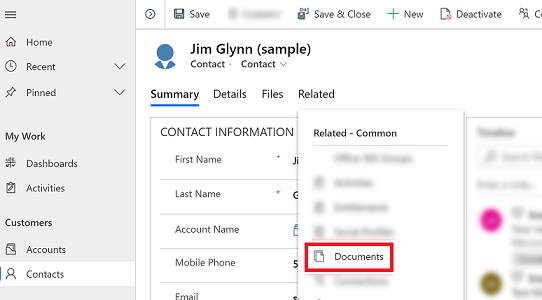
Valige suvand Dokumendi asukoht > OneDrive.
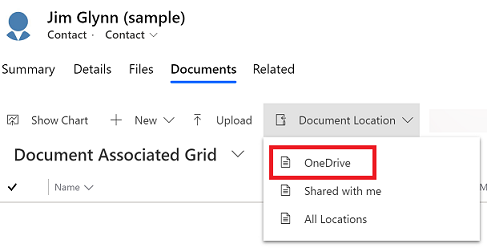
Kui OneDrive for Business on lubatud, näete vahekaardil Dokumendid järgmist dialoogiboksi, kui kuvate dokumente Dataverse’is ja laadite faili OneDrive’i üles või kui proovite luua uue dokumendi või kausta.
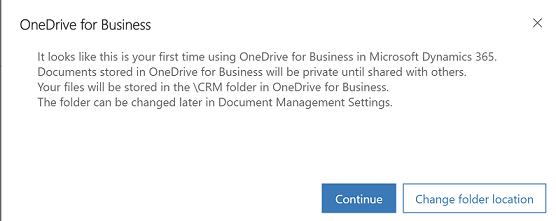
Valige Kausta asukoha muutmine, et valida uus asukoht, kuhu OneDrive’i dokumendid talletada, või valige Jätka, et kinnitada kausta vaikeasukoht.
Avage rida ja minge dokumendi seostatud koordinaatvõrgu vaatesse. Näiteks avage kontakti rida.
Avage rida, valige vahekaart Seotud ja valige seejärel Dokumendid.
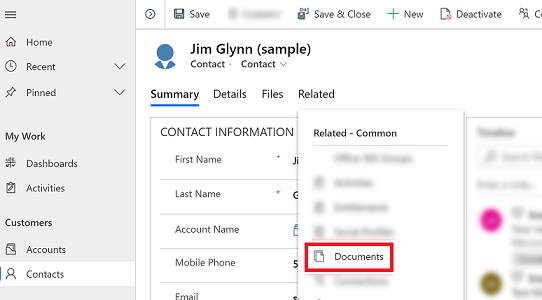
Dokumendiloendi filtreerimiseks valige valikut Dokomendi asukoht.
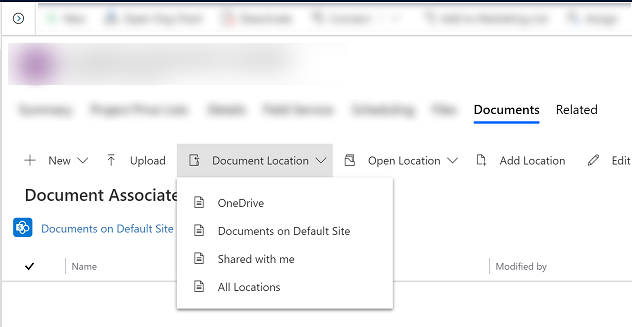
Valige asukoht, nagu järgmises tabelis on kirjeldatud.
| Dokumendi asukoht | Kirjeldus |
|---|---|
| OneDrive | Rakenduses OneDrive for Business talletatud dokumendid |
| Vaikesaidil olevad dokumendid | SharePoint vaikekohta talletatud dokumendid |
| Ühiskasutuses minuga | Dokumendid, mida teised on teiega jaganud ja mis on seotud selle reaga |
| Kõik asukohad | Kõik selle reaga seotud dokumendi asukohad |
- Pärast asukoha valimist näete sellesse asukohta salvestatud dokumente.
Avage rida ja minge dokumendi seostatud koordinaatvõrgu vaatesse. Näiteks avage kontakti rida.
Avage rida, valige vahekaart Seotud ja valige seejärel Dokumendid.
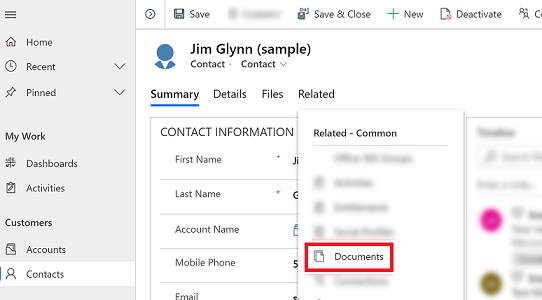
Valige Dokumendi asukoht ja pange asukohaks OneDrive.
Valige suvand Uus ja seejärel valige dokumendi tüüp, nt PowerPoint või Word.
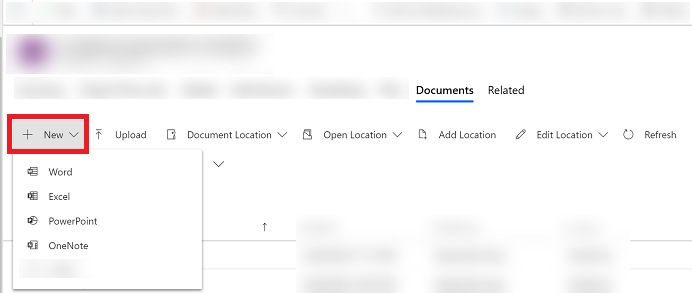
Sisestage dokumendi nimi ja valige seejärel Salvesta.
Arvestage järgmist seoses rakendusega OneDrive for Business teenuses Dataverse.
OneDrive'i mälu kaustad luuakse kasutaja praeguses Dataverse-i keeles. Kui keel muutub, luuakse uues keeles uued kaustad. Vanad kaustad jäävad varasemasse keelde.
Dokumentide OneDrive’is jagamise ja nende teistele kasutajatele kättesaadavaks muutumise vahel võib esineda viivitusi.
Märkus
Kas saaksite meile dokumentatsiooniga seotud keele-eelistustest teada anda? Osalege lühikeses uuringus. (Uuring on ingliskeelne.)
Uuringus osalemine võtab umbes seitse minutit. Isikuandmeid ei koguta (privaatsusavaldus).